Apple-ის სმარტფონები და ტაბლეტები დიდი ხანია ლეგენდარული იყო. უფრო და უფრო მეტი ადამიანი იყენებს მათ. ბუნებრივია, დამწყებთათვის სხვადასხვა პრობლემაა. მაგალითად, დაკავშირებულია iOS-თან. როგორ გავარკვიოთ ამ ოპერაციული სისტემის ვერსია სმარტფონზე ან პლანშეტზე? წაიკითხეთ ამის შესახებ ამ სტატიაში. აღსანიშნავია, რომ ამ პროცესში არაფერია რთული. ყოველივე ამის შემდეგ, საჭირო ინფორმაცია შეგიძლიათ იხილოთ მობილური პლატფორმის პარამეტრებში. მთავარია ვიცოდეთ სად უნდა ვეძებოთ. და ამაში ჩვენ ვეცდებით დაგეხმაროთ ახლა.

ცოტათი iOS-ის შესახებ
ეს არის Apple-ის მიერ შექმნილი მობილური პლატფორმა ექსკლუზიურად მისი მოწყობილობებისთვის. იგი გამოირჩევა კონკრეტული მოწყობილობის ოპტიმიზაციის მაღალი ხარისხით, სასიამოვნო დიზაინით და გონივრული ინტერფეისით. ამავდროულად, ეს სისტემა ძალიან განსხვავდება ანდროიდისგან ორგანიზაციული თვალსაზრისით. ამიტომ, მომხმარებლებს, რომლებიც ახლახან გადავიდნენ „მწვანე რობოტიდან“, გარკვეული პრობლემები აქვთ iOS-თან დაკავშირებით. როგორ გავარკვიოთსისტემის ვერსია ყველაზე პოპულარული კითხვაა მომხმარებლებს შორის. ამიტომ პასუხი უნდა გაეცეს. სწორედ ამის გაკეთებას ვაპირებთ ახლა. დავიწყოთ სმარტფონებით. იქ ყველაფერი უფრო მარტივი და ნაცნობია.
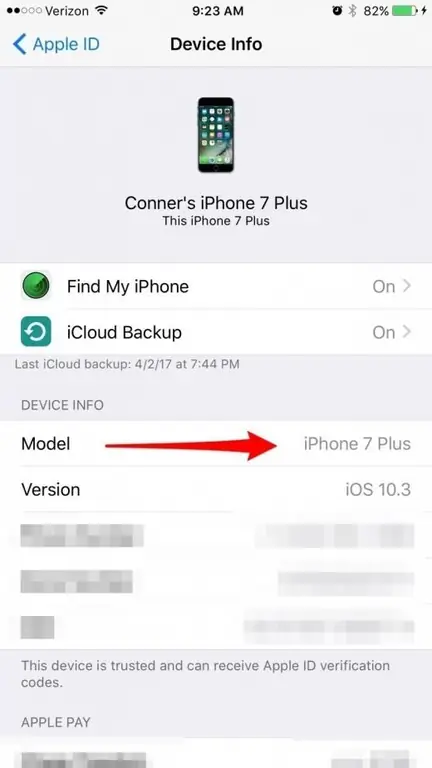
იხილეთ პროგრამული უზრუნველყოფის ვერსია iPhone-ზე
მაშ, როგორ გავარკვიოთ iOS-ის ვერსია iPhone-ზე? ამის გაკეთების მხოლოდ ერთი გზა არსებობს: შეხედეთ პარამეტრებს. სხვა გზა უბრალოდ არ არის. აღსანიშნავია, რომ თავად მეთოდი საკმაოდ მარტივია. მომხმარებლისგან არაფერი ზებუნებრივი არ არის საჭირო. თქვენ უბრალოდ უნდა დაიცვას გარკვეული ინსტრუქციები. აი ის.
- შეეხეთ ხატულას წარწერით "პარამეტრები".
- შემდეგი, დააწკაპუნეთ პუნქტზე წარწერით "ზოგადი".
- ახლა თქვენ უნდა იპოვოთ განყოფილება "ამ მოწყობილობის შესახებ".
- ოპერაციული სისტემის მიმდინარე ვერსია გამოჩნდება წარწერის გვერდით "Version".
აი როგორ მუშაობთ iOS-თან. თქვენ უკვე იცით, თუ როგორ უნდა გაიგოთ firmware ვერსია სმარტფონზე, რომელიც მუშაობს ამ მობილური პლატფორმაზე. უნდა აღინიშნოს, რომ ეს ძალიან მარტივი მეთოდია. ამას ბავშვიც კი შეუძლია. თუმცა, დროა გადავიდეთ Apple-ის ტაბლეტებზე. ამ მოწყობილობების ინტერფეისში მნიშვნელოვნად განსხვავებული არაფერია. ასე რომ ყველაფერი თითქმის იგივე იქნება.
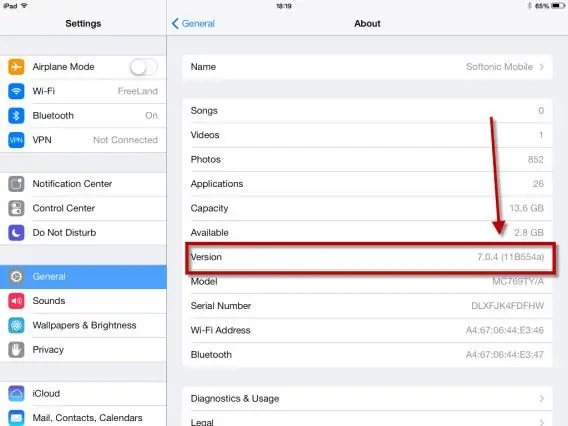
იხილეთ პროგრამული უზრუნველყოფის ვერსია iPad-ზე
და ახლა როგორ გავარკვიოთ iOS-ის ვერსია iPad-ზე. პროცესი იდენტური იქნება, რადგან iOS ყველგან ერთნაირია. და არ აქვს მნიშვნელობა რომელი ვერსიაა დაინსტალირებული მასზეან სხვა მოწყობილობა. ყველაფერი კეთდება ძალიან მარტივად. ჯერ ტაბლეტის განბლოკვა გჭირდებათ. მხოლოდ ამის შემდეგ შეიძლება დაიწყოს თავად პროცესი.
- დააწკაპუნეთ "პარამეტრების" ხატულაზე.
- გადაიტანეთ "ზოგადი" განყოფილებაში.
- დააწკაპუნეთ "ამ მოწყობილობის შესახებ".
- ვეძებთ სწორ ციფრებს წარწერთან "Version" (Version).
ასე შეგიძლიათ გაიგოთ Apple-ის ტაბლეტებზე საინტერესო ინფორმაცია. როგორც ხედავთ, მოქმედებების სია იდენტურია კუპერტინოს კომპანიის სმარტფონებზე გამოყენებული. ეს იმიტომ ხდება, რომ არ არსებობს განსხვავებები iOS-ის სხვადასხვა ვერსიებს შორის. თქვენ უკვე იცით, როგორ გაიგოთ ვერსია. სხვათა შორის, ეს მეთოდი Apple-ის სხვა მოწყობილობებთანაც მუშაობს.
დასკვნა
ასე რომ, ჩვენ განვიხილეთ Apple-ის ოპერაციული სისტემის ზოგიერთი ფუნქცია, რომელსაც ეწოდება iOS. როგორ გავარკვიოთ კონკრეტულად ამ OS-ის ვერსია? აღსანიშნავია, რომ ამ პროცესში არაფერია რთული. ის თანაბრად მსუბუქია როგორც კომპანიის სმარტფონებზე, ასევე პლანშეტებზე. ყველაფერი კეთდება მხოლოდ რამდენიმე დაწკაპუნებით.






